Hace algún tiempo te anticipábamos que no haría falta que escribamos los correos de Gmail porque la IA se encargará de ello por nosotros. Pues bien, no hemos llegado aún a esa situación… pero tampoco estamos lejos. Siempre que alguna vez te has preguntado si enviar el correo electrónico perfecto es posible, debes saber que con Copilot y sus funciones puedes hacerlo en segundos. ¿Cuáles son los pasos que debes seguir?
El caso es que si te has quedado sin las palabras correctas y ese correo electrónico es de vital importancia, quizás tengas en la Inteligencia Artificial de Copilot, de Microsoft, una buena aliada. Este servicio puede redactar correos electrónicos desde cero si le proporcionas instrucciones simples, incluyendo tanto un tono como una extensión.
¿Cuáles son los requisitos para usar Copilot en Outlook?
No todos pueden utilizar Copilot a la hora de redactar sus correos electrónicos, sino que debes cumplir ciertos requisitos previos que los de Redmond han informado. El primero es tener un plan de Microsoft 365, independientemente de que sea Personal, Familiar o Empresarial. Y luego está Copilot.
Debes comprar Copilot Pro o Copilot para Microsoft 365 -la adecuada para pequeñas empresas y organizaciones-, sincronizando ambas membresías en un único correo electrónico. Pero Copilot no es barato, así que tienes que analizar si vale la pena la inversión. Por supuesto que puedes darla de baja posteriormente si no te satisface.
Considerando esto, debes iniciar sesión en la cuenta de Microsoft con ambas membresías y el asistente de la IA se activará automáticamente. Copilot es compatible con la nueva app de Outlook para Windows y Mac, así que sólo debes asegurarte de que todo esté sincronizado. Si no es así, no podrás ser asistido por la IA de Copilot.
¿Cómo nos ayuda Copilot a redactar correos electrónicos?
Para redactar un correo electrónico con Copilot, debes proporcionarle instrucciones precisas sobre lo que debe contener el mail como mensaje. Si estás acostumbrado a ChatGPT, ya sabrás cuáles son los pasos a seguir. Evidentemente, cuanto más conciso seas con las indicaciones más probable es que quedes conforme.
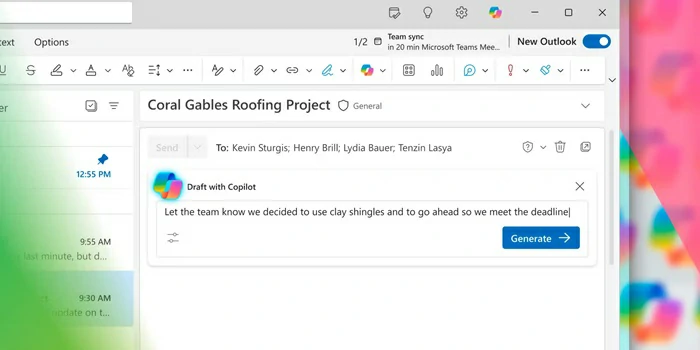
Suponiendo que haya algo que no acabe de convencerte en el mensaje, puedes ser explícito al respecto para que Copilot lo corrija y te entregue otra versión del correo electrónico. O bien descartarlo, y generar un correo nuevo.
(IMPORTANTE: te recomendamos leer el correo antes de enviarlo y hacer retoques manuales si hacen falta)
¿Cómo seleccionar el tono y la duración del correo electrónico?
Copilot te permite escribir correos electrónicos en distintos tonos y seleccionar una extensión para cada mensaje. Puedes seleccionar entre cuatro tonos -directo, informal, neutro y formal- y éstas son sus características.
- Directo: para solicitar información, tomar decisiones, comunicar o aclarar algo con bastante seriedad
- Informal: para la comunicación interna de los equipos, actualizaciones amistosas, invitaciones, etc.
- Neutral: para consultas generales, cuestiones rutinarias o actas de reuniones de baja complejidad
- Formal: para anuncios importantes, solicitudes formales y comunicaciones al exterior de la empresa
Por otro lado, te aconsejamos que tus respuestas sean más o menos extensas en virtud del contexto y la ocasión. Puedes finalizar tu correo electrónico con una firma personalizada para darle un aspecto más profesional al mensaje.
Pasos para redactar correos electrónicos con Copilot en Outlook
Escribe un mensaje inicial y selecciona un tono y una extensión
Lo primero que debes hacer es ingresar el mensaje en el espacio de texto. Para personalizar tono y extensión, tienes que hacer click en el icono filtro en la esquina inferior izquierda. Personaliza el mensaje y haz click en «Generar». Automáticamente, Copilot generará un mensaje o una respuesta en función de lo que hayas escrito.
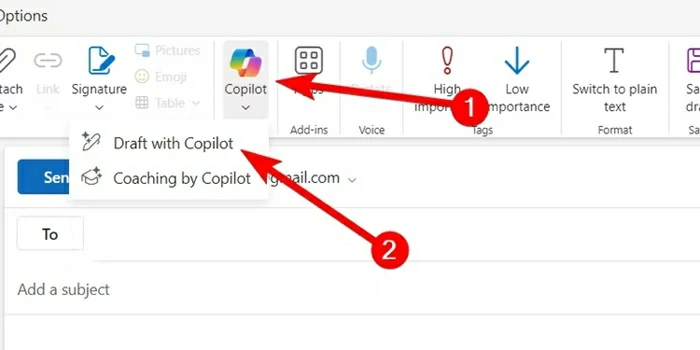
Descarta o conserva los cambios introducidos por la Inteligencia Artificial
Puedes darle nuevas indicaciones o comenzar otro correo electrónico desde cero haciendo click en «Descartar». Eventualmente puedes darle otra oportunidad a Copilot, haciendo click en la opción Reintentar, o guardar ese mensaje haciendo click en la opción «Conservar». Si tienes dudas, sugerimos conservarlo y releerlo a fondo.
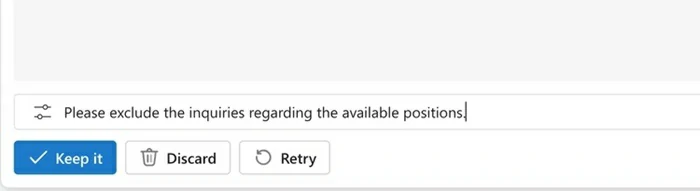
Mejora la respuesta generada por Copilot en Microsoft Outlook antes de enviar el correo
Ten en cuenta que el resultado generado por el asistente puede ser incorrecto o contener elementos «poco humanos». Haz una corrección manual de todo el contenido del correo electrónico antes de hacer click en el botón de envío.
Puedes sacar provecho de Copilot en Windows 11 y ésta es apenas una de las formas que tienes de hacerlo.


¿Tienes alguna pregunta o problema relacionado con el tema del artículo? Queremos ayudarte.
Deja un comentario con tu problema o pregunta. Leemos y respondemos todos los comentarios, aunque a veces podamos tardar un poco debido al volumen que recibimos. Además, si tu consulta inspira la escritura de un artículo, te notificaremos por email cuando lo publiquemos.
*Moderamos los comentarios para evitar spam.
¡Gracias por enriquecer nuestra comunidad con tu participación!